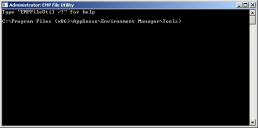EMP 檔案公用程式
在這個部分中:
關於 EMP 檔案公用程式
Environment Manager 個人化檔案公用程式 (EMP 檔案公用程式) 使用指令列介面將檔案匯入 Environment Manager 個人化資料庫/從該資料庫將檔案匯出。必須先對資料庫定義有效的連線字串,才能開始使用本工具。連線字串內指定的使用者,必須具備在資料庫中讀取、寫入,以及執行已儲存程序的權限。最簡單的權限為 "dbowner"。
公用程式會直接存取資料庫,且不會用到個人化伺服器。
此為低階工具,使用指令列介面內的指令碼編寫項目來輸入指令及設定參數。若對編寫指令碼及指令列公用程式有一定的認識,在使用此工具時會是一大優勢。
需求
需要具備存取資料庫表格權限的使用者名稱和密碼,因為該公用程式會直接存取資料庫。使用個人化服務帳戶並不適用。
支援的軟體版本
EMP 檔案公用程式已不再支援較舊版本的 Environment Manager。8.5 公用程式僅可在軟體版本 8.5 上使用。
Windows 設定群組支援
檔案公用程式可用於從父系「Windows 設定」設定檔內包含的 Windows 設定群組匯入和匯出檔案。要執行該操作,請使用加上前置詞 "wsg:" 的 Windows 設定群組名稱來取代應用程式名稱。例如,若要從名為 Appearance and Personalization (外觀及個人化) 的 Windows 設定群組進行匯入和匯出,請將 wsg:Appearance and Personalization 指定為應用程式名稱。
使用方式情節
一般情節是當特定使用者或群組要求透過批次處理而非使用者介面更新某個檔案時。EMP 檔案公用程式也可搭配 Environment Manager 原則組態一同使用,直接操控資料庫內的使用者設定。
從資料庫匯出檔案
必須在執行 EMPFileUtil 之同一指令視窗內的環境變數 EMPFileUtilConnectionString 中定義資料庫的有效連線字串。此程序說明了如何設定環境變數並隨後執行公用程式。
- 選取開始 > AppSense > Environment Manager > 工具 > EMP 檔案公用程式。
-
在指令列上輸入
SET EMPFileUtilConnectionString=<connection string>例如,
SET EMPFileUtilConnectionString=Data Source=(local);Initial Catalog=PersonalizationServer;Integrated Security=SSPI -
按 Enter。
也可在「系統屬性」內全域設定此環境變數。針對 Windows Vista 及以上版本,以滑鼠右鍵按一下「開始」功能表上的電腦並選取內容。選取進階系統設定,按一下進階索引標籤並選取環境變數按鈕。
-
在指令列內依下列格式輸入指令:
EMPFileUtil EXPORT<username> <usergroup> <application> <databaseroot> <outputfolder>其中:
參數 定義 <username> 包含前置網域的使用者名稱,例如: Ivanti\smithj <usergroup> 使用者的個人化群組,例如: "Default Users" <application> 應用程式或群組的名稱 (並不是指執行檔的名稱,儘管其有可能相同,例如: Notepad),或加上 "wsg:" 前置詞的 Windows 設定群組的名稱。 若名稱包含空格,則必須用引號括住整個參數 (包括 wsg:)。以下是可識別的保留應用程式名稱:
- 憑證 (針對舊版憑證設定檔)
- 舊版憑證
- Windows 設定
- Windows 個人化 (針對「Windows 設定」設定檔)
- 舊版工作階段資料
<databaseroot> 將以「原始」格式匯出的檔案樹狀目錄的根,例如: {CSIDL_APPDATA}。 這裡可使用值 * (星號) 來匯出應用程式群組內的所有檔案。這樣也會匯出登錄檔案 "settings.fbr" (在 Windows 設定群組的情況下則 "registry.fbr")。這些檔案應僅重新匯入至相同的使用者,因為其中包含了使用者的 SID。
注意: 在此情況下,使用 EMP 登錄公用程式進行登錄設定的傳輸可能更為合適。
如需詳細資訊,請參閱 EMP 登錄公用程式。
<outputfolder> 要向其匯出檔案的資料夾。這裡建置的目錄結構與資料庫內的目錄相符。可以使用相對路徑,例如: 點代表目前路徑。 不會覆寫現有檔案,而且可視需要建立資料夾。
參數 定義 若參數包含嵌入的空格,則必須加上引號。
-
按 Enter 以匯出所有適用的檔案。
將檔案匯入資料庫
選取開始 > Ivanti > Environment Manager > 工具 > EMP 檔案公用程式。
在指令列上依下列格式輸入指令:
EMPFileUtil IMPORT <importdescription>.xml
XML 檔案包含關於使用者、應用程式群組,以及要載入至資料庫的檔案的資訊。
可以每位使用者一個 XML 檔案,或相同檔案內有多位使用者。
<?xml version="1.0" encoding="utf-8"?>
<Users>
<User
Name="ivanti\smithj"
RetrieveSID="yes" >
<PersonalizationGroup
Name="Default Users">
<Application
Name="Group1"
Type="group"
DeleteExisting="yes"
RootFolder="c:\Dev\TestData\Group1" />
<Application
Name="Notepad"
Type="single"
DeleteExisting="yes"
RootFolder="c:\TestImport\Notepad" />
</PersonalizationGroup>
</User>
<User
Name="ivanti\jonesa"
RetrieveSID="no"
Sid="S-1-5-21-203209604-3446334822-3473717970-1002" >
<PersonalizationGroup
Name="Default Users">
<Application
Name="Office"
Type="group"
DeleteExisting="yes"
RootFolder="c:\TestImport\Office" />
<Application
Name="Notepad"
Type="single"
DeleteExisting="yes"
RootFolder="c:\TestImport\Notepad" />
</PersonalizationGroup>
</User>
</Users>
在頂層 <Users> 項目下可以有一個或多個 <User> 項目。如有需要,各個使用者項目可為使用者指定多個個人化群組 (使用者群組)。
可在 <PersonalizationGroup> 下指定多個應用程式。每個應用程式都有一個資料夾,而公用程式會在其中尋找要讀取的檔案 - RootFolder 屬性。
| 項目 | 屬性 | 意義 |
| 使用者 | 名稱 | 採用 domain\user 格式的使用者名稱。若已指定 SID,則無需此使用者存在。使用者無需在過去登入過個人化伺服器。 |
| RetrieveSID | 值為 "yes" 或 "no"。若為 "yes",EMPFileUtil 將會查看 AD (如在網域內) 或本機電腦 (若不在) 以尋找使用者的 SID。 | |
| SID | 若已指定 RetrieveSID=”no”,則需要使用者的 SID。 | |
| PersonalizationGroup | 名稱 | 要載入使用者和應用程式之群組的名稱。此群組必須已存在。請注意,若成員資格並未將使用者放入群組中,您將會建立重複資料。 |
| 應用程式 | 名稱 | 以 "wsg:" 開頭的應用程式、應用程式群組或 Windows 設定群組的名稱。必須將群組指派給個人化群組,否則 EMPFileUtil 會回報錯誤。可以使用保留的應用程式名稱 (如上述所列供匯出的項目),但請注意,匯入舊版設定檔將僅會對舊版用戶端起作用。 |
| 類型 | "Single" 針對應用程式,或 "group" 針對應用程式群組。 | |
| DeleteExisting | "yes" 或 "no"。若包含使用者/群組資料的應用程式已存在,則指定 "yes" 將導致 EMPFileUtil 刪除所有舊資料。若為 "no",便會新增新的檔案。若新檔案具有與舊檔案相同的名稱及路徑,便會產生重複索引鍵錯誤且處理作業隨即停止。 | |
| 要導入之檔案所在的路徑。根目錄必須包含格式為 {CSIDL_xxx} 的子目錄,而且不含檔案。在其底下的所有項目均為允許項目,並且會載入資料庫。無法載入登錄檔案 - 這必須改用 EMPRegUtil 來完成。 |
個人化分析
匯入 XML 檔案後,您也可以使用「個人化分析」細查使用者設定。
如需「個人化分析」的詳細資訊,請參閱個人化分析。